
|
| 主要な情報に1画面でアクセスできる「EZ Mode」。メモリプロファイルの読込や、簡易オーバークロック機能も備え、多くのユーザーはこの画面だけで必要な設定を行うことができるだろう |
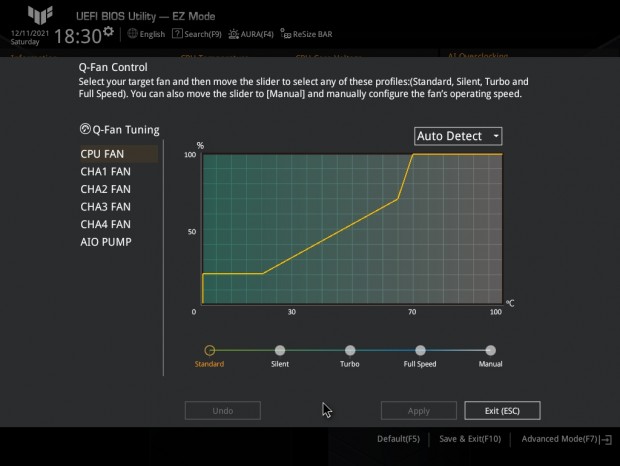
|
| ファンコントロール機能である「Q-Fan Control」は「UEFI BIOS Utility」にも実装されている |
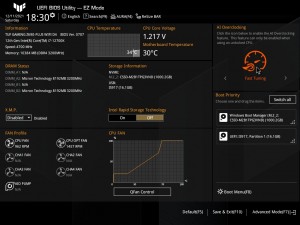
|
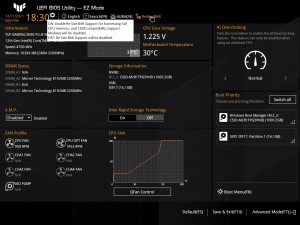
|
| 右上には簡易オーバークロック機能「AI Overclocking」を搭載 | CPUからすべてのビデオメモリにアクセスする「ReSize BAR」の設定も可能 |
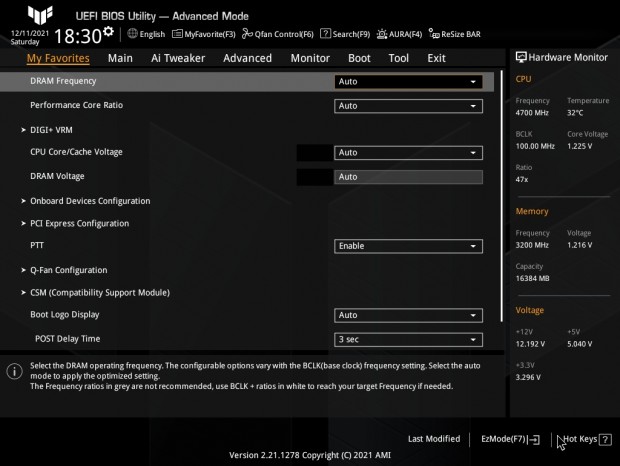
|
| 「My Favorites」には、「F3」キーで頻繁に使用する項目をまとめて登録しておくことができる |
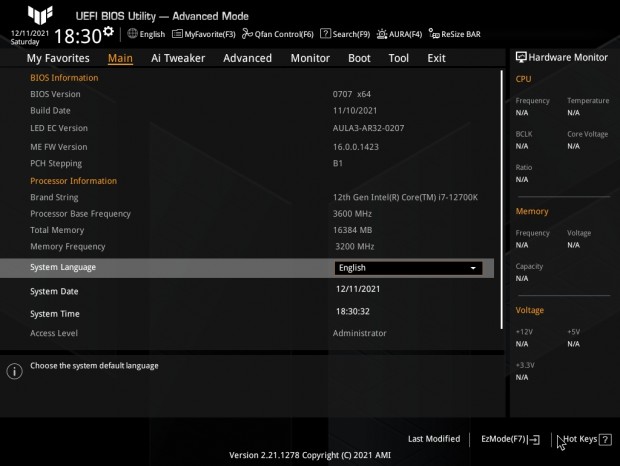
|
| BIOS風の詳細な設定ができる「Advanced Mode」。こちらはキーボードだけでも無理なく操作できるようになっている |
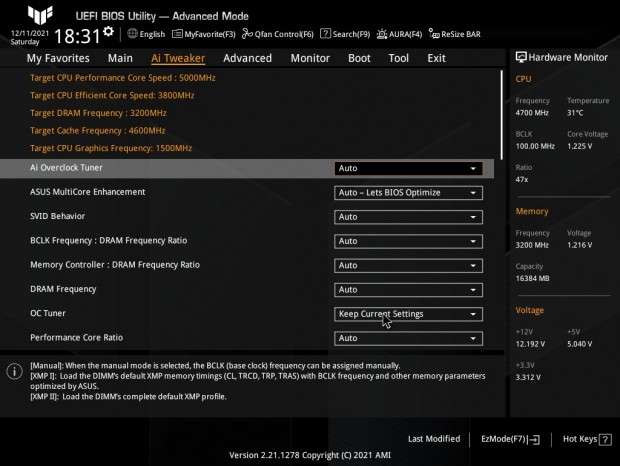
|
| 「Ai Tweaker」タブには、チューニング関連の項目がまとめられている |
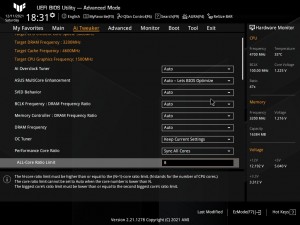
|
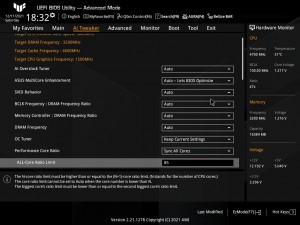
|
| CPUコアの倍率は8~85倍まで設定可能 | |
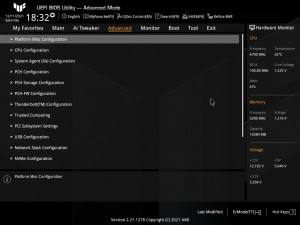
|
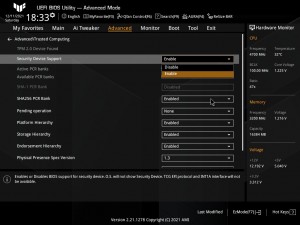
|
| 搭載しているインターフェイスや、各種機能の設定がまとめられた「Advanced」タブ。「TPM2.0」は標準で有効化されており、Windows 11はそのままインストールすることができた | |
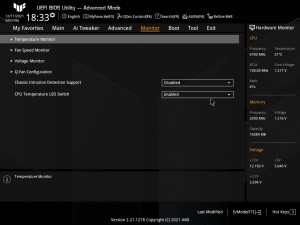
|

|
| 温度センサーやファンコントローラ機能がまとめられた「Monitor」タブ | |
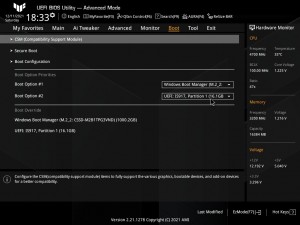
|
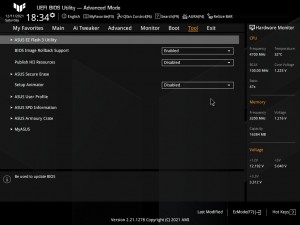
|
| 起動ドライブの優先順位や「Secure Boot」などの設定をする「Boot」タブ | ASUS独自機能がまとめられた「Tool」タブ |
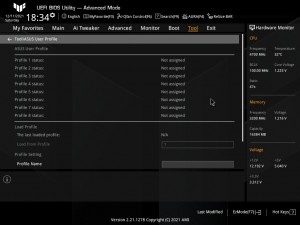
|
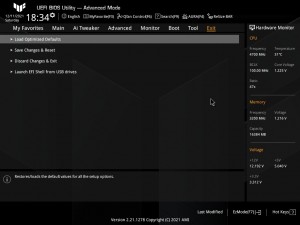
|
| 「ASUS User Profile」では、「UEFI BIOS Utility」の設定をプロファイルとして保存・読込が可能 | 「Exit」タブでは、設定の保存のほか、設定を初期化することもできる |